Každý z nás nejspíše vlastní nějaká data, která by se neměla dostat do nepovolaných rukou. V případě, že využíváte operační systém macOS a máte na něm aktivní FileVault, tak se prakticky nemáte čeho obávat, jelikož jsou veškerá data šifrovaná. Jestliže byste ale chtěli přímo na Macu zaheslovat nějakou složku, soubory nebo ZIP archiv, tak samozřejmě můžete – těmto tématům už jsme se na našem magazínu věnovali, a pokud byste chtěli zjistit, jak na to, tak stačí klepnout na odkaz níže. Věděli jste ale o tom, že si na jablečném počítači můžete jednoduše zaheslovat také Pages, Numbers a Keynote dokument?
Mohlo by vás zajímat
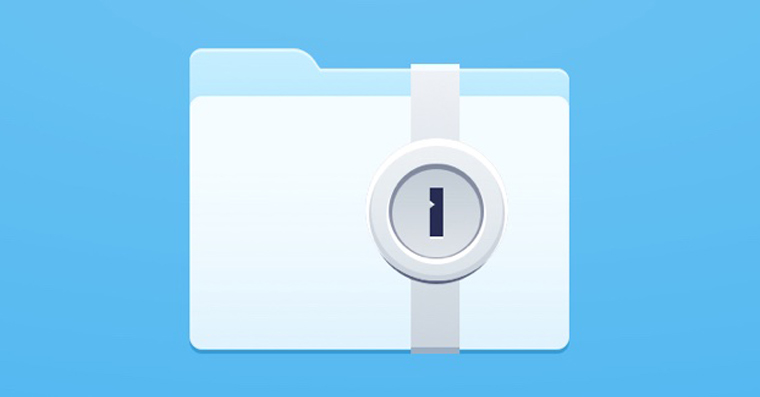
Mohlo by vás zajímat
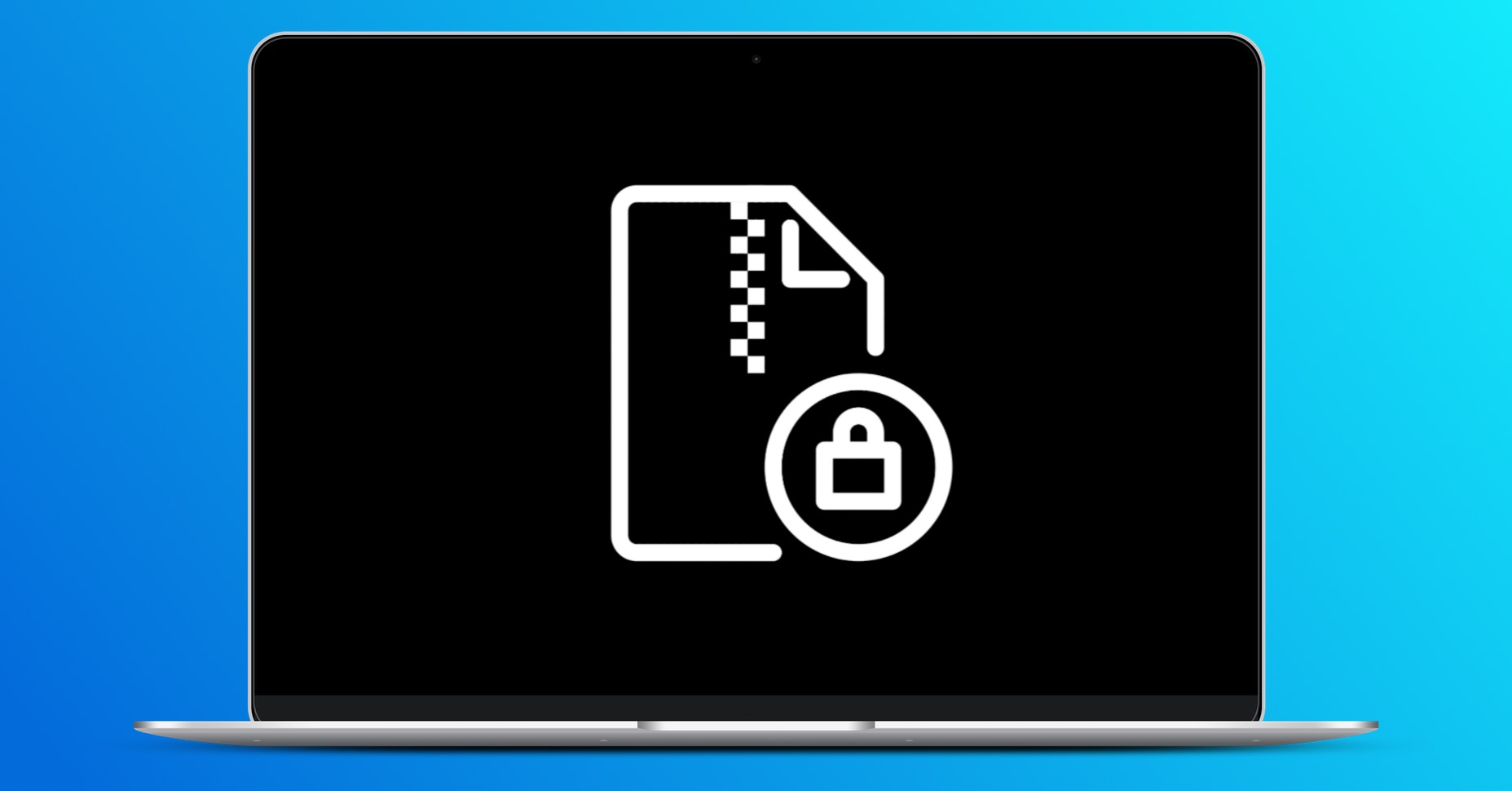
Jak na Macu zaheslovat Pages, Numbers a Keynote dokument
Pokud byste se rozhodli zaheslovat Pages, Numbers či Keynote dokument, tak se rozhodně nejedná o nic složitého. Pokud si dokument zaheslujete, tak se kromě hesla při jeho otevírání můžete ověřit také pomocí Touch ID. Vzhledem k tomu, že všechny tyto tři zmíněné aplikace pochází od Applu a jsou vytvořené ve stejném stylu, tak je prakticky stejný také postup pro zaheslování. Níže si proto ukážeme postup v aplikaci Pages, stejně ho ale můžete využít i v aplikaci Numbers a Keynote:
- Prvně je nutné, abyste se na Macu přesunuli do dokumentu, který chcete zaheslovat.
- Buď ho můžete otevřít přímo, anebo jednoduše z aplikace Pages, Numbers či Keynote.
- Jakmile dokument otevřete, tak v levé části horní lišty klepněte na záložku Soubor.
- Tímto se otevře menu, kde ve spodní polovině najděte a stiskněte možnost Nastavit heslo…
- Poté se otevře nové okno, ve kterém už stačí dvakrát zadat heslo, popřípadě společně s nápovědou. Nastavit můžete také odemykání přes Touch ID.
- Nakonec, po nastavení hesla a všech možností, klepněte na tlačítko Nastavit heslo.
Pomocí výše uvedeného postupu je tedy možné jednoduše zaheslovat Pages, Numbers či Keynote dokument. Jakmile zaheslování provedete, tak se v ikona dokumentu objeví zámeček a samozřejmě dojde ke skrytí náhledu v ikoně. Po otevření zaheslovaného dokumentu se vám otevře malé okno, ve kterém je následně nutné se autorizovat, a to buď pomocí Touch ID, anebo právě hesla. Po úspěšné autorizaci už se rázem ocitnete v dokumentu, který se po uložení a zamčení opětovně uzamkne, což se může některým uživatelům rozhodně hodit.
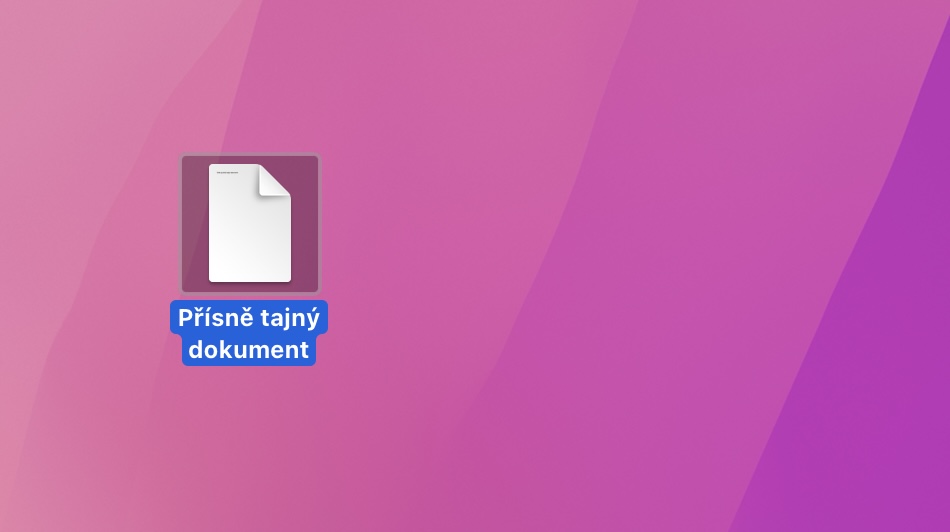
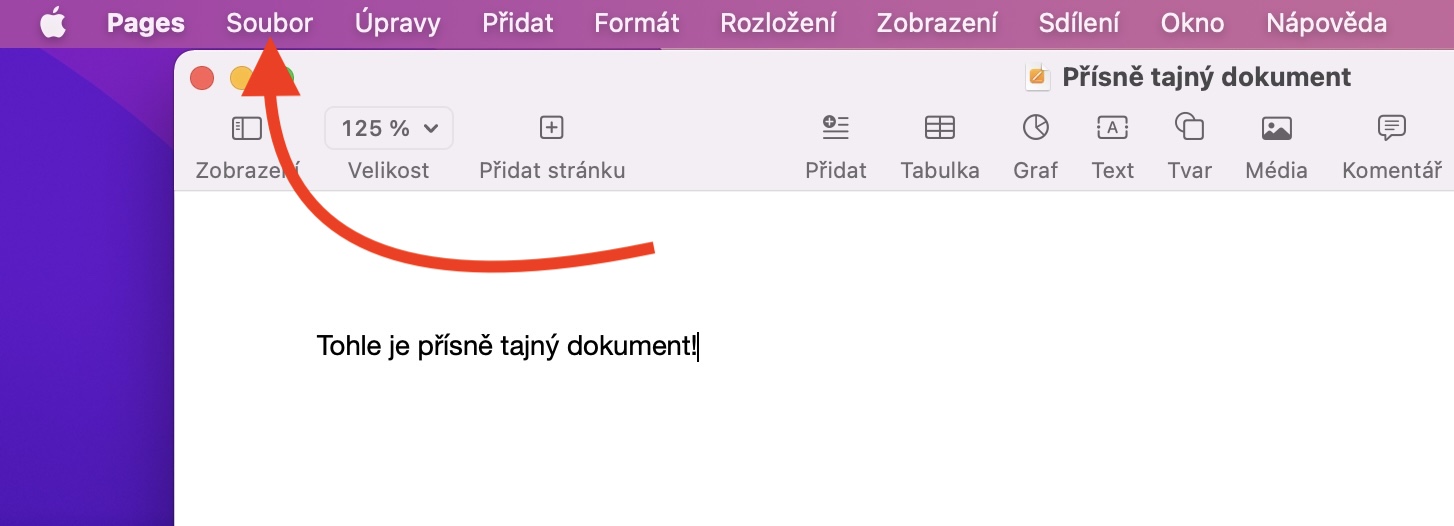
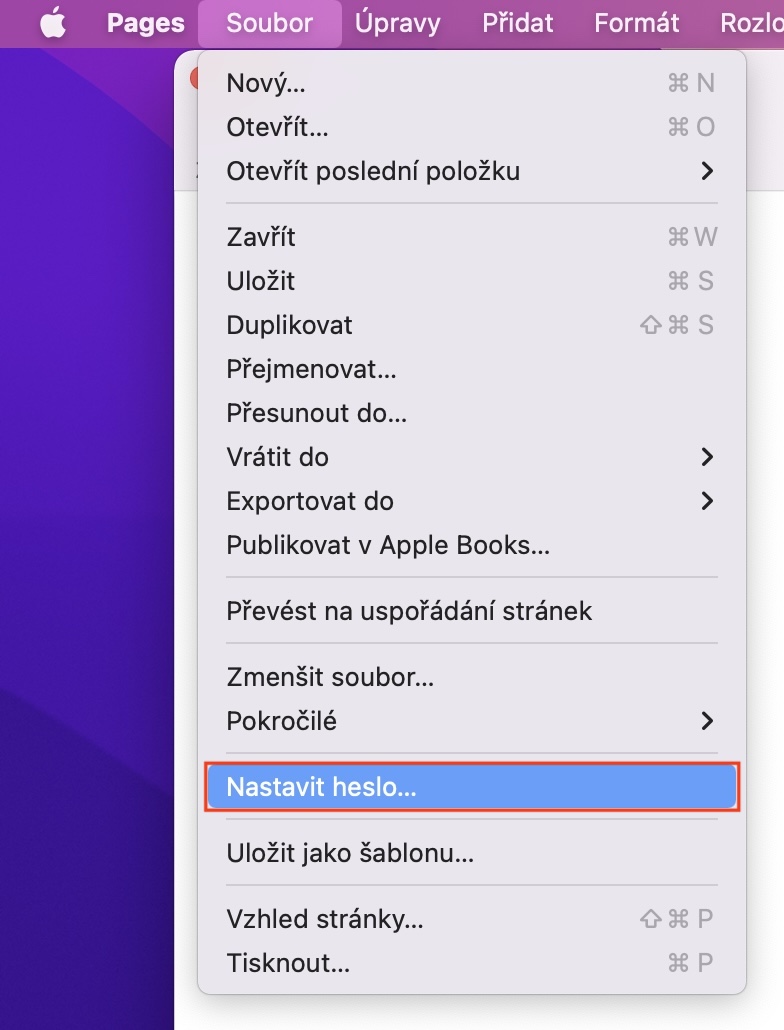
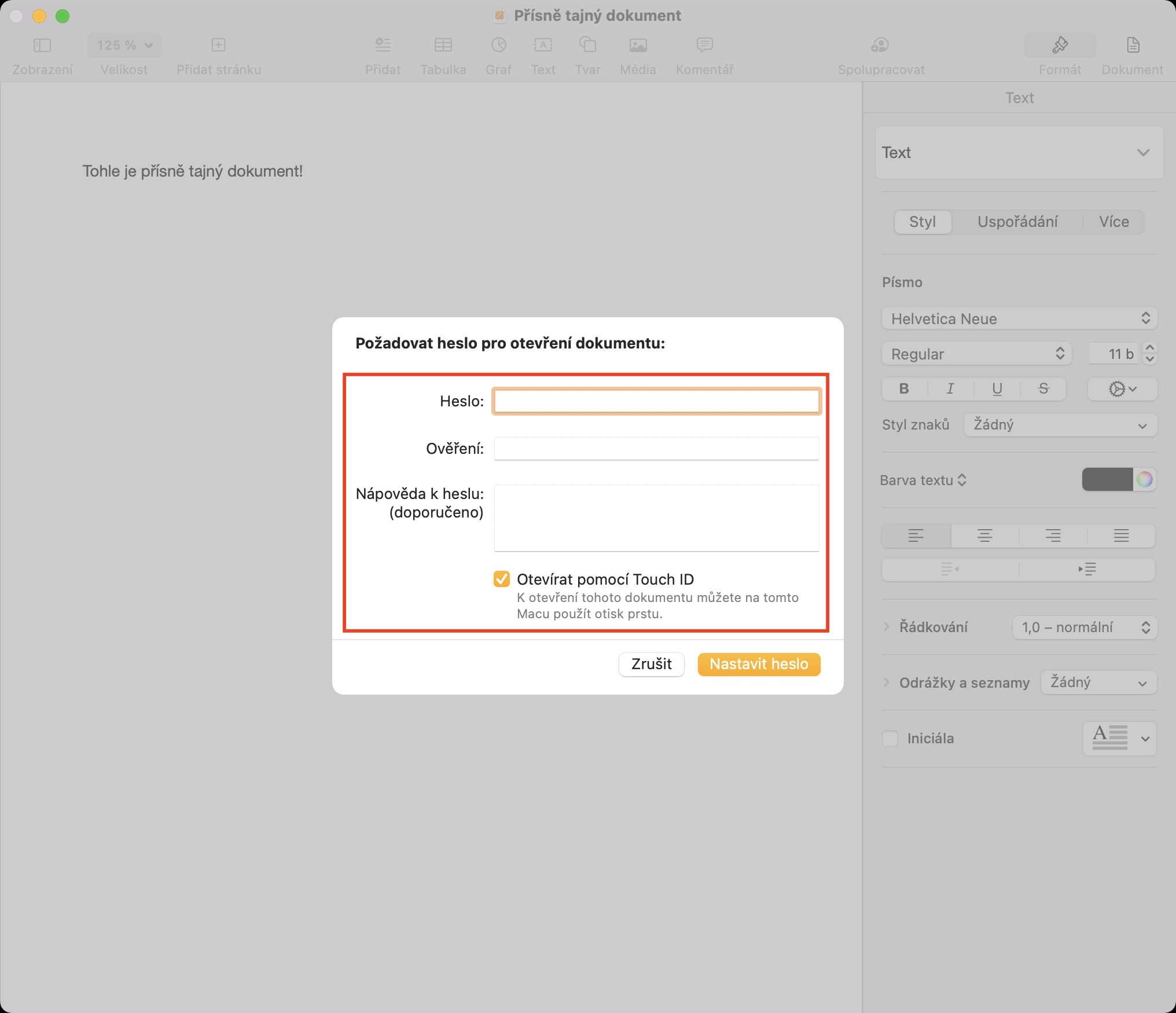
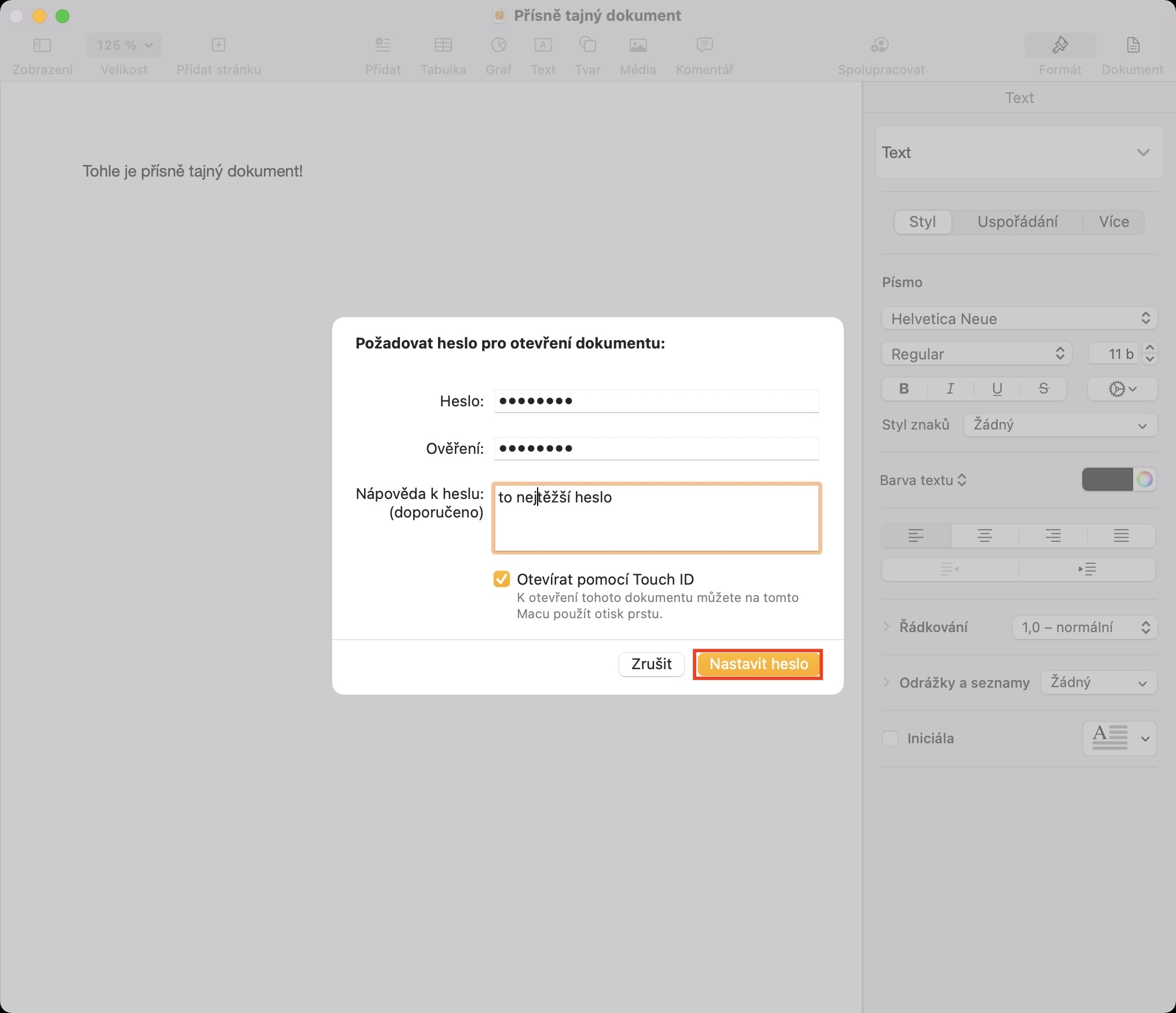
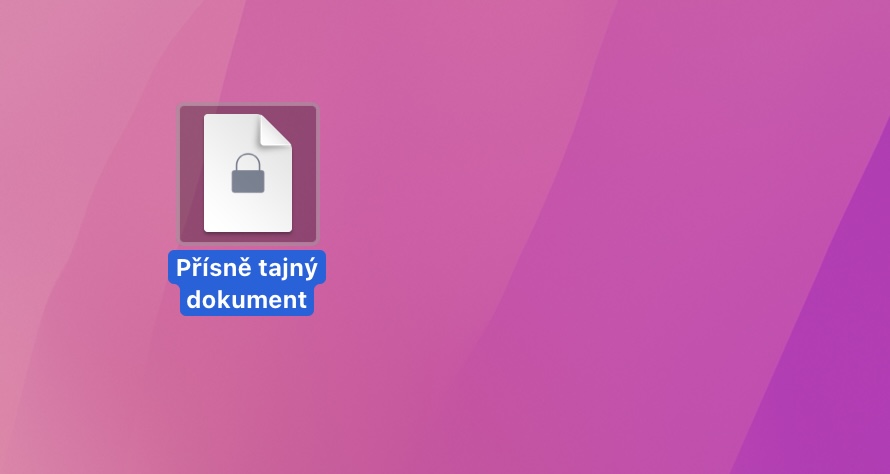
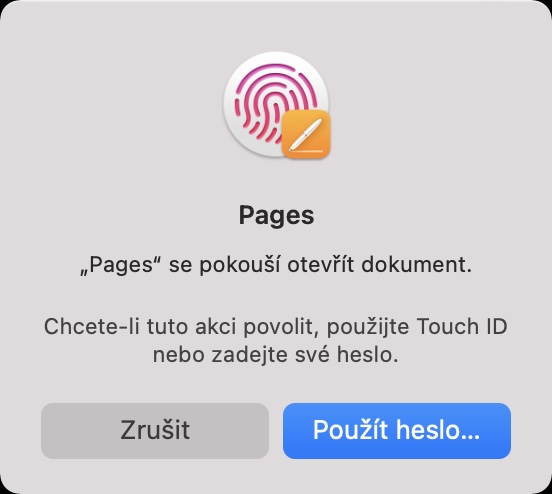
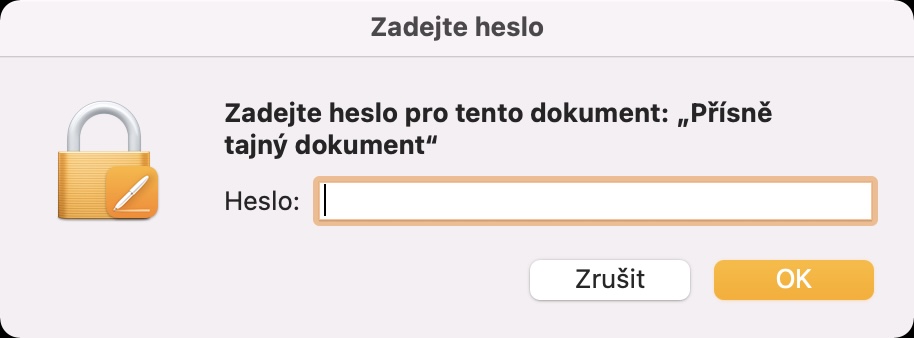



tak to je super.. a taky že funguje otisk.. parádní článek..